我们给自己的MAC设置了登录密码之后,每次登录系统都要输入密码,这样很麻烦,怎么才能不用密码直接登录MAC呢?今天小编就帮大家解决这个问题。
如果您是管理员,则可以指定所有其他用户看到的登录窗口外观。
- 在 Mac 上,选取苹果菜单

>“系统偏好设置”
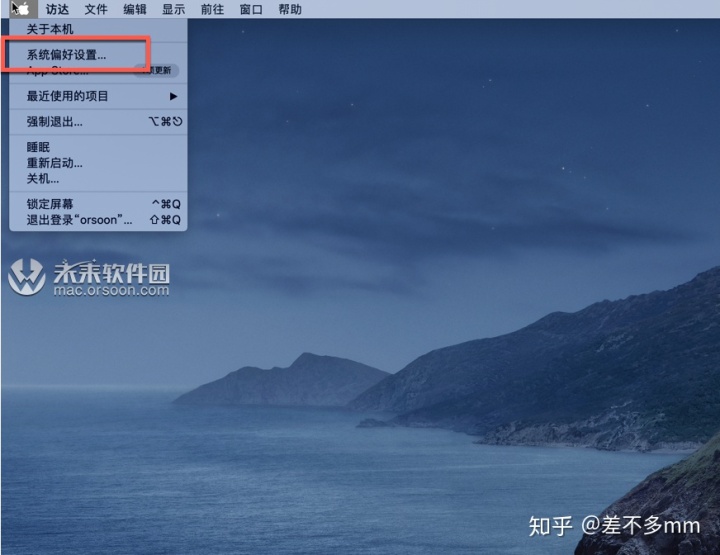
- 点按“用户与群组”
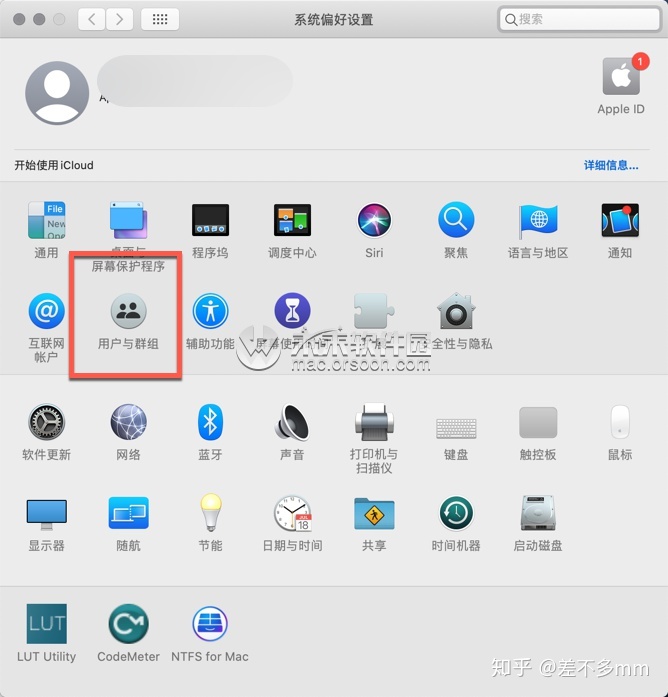
- 然后点按“登录选项”。
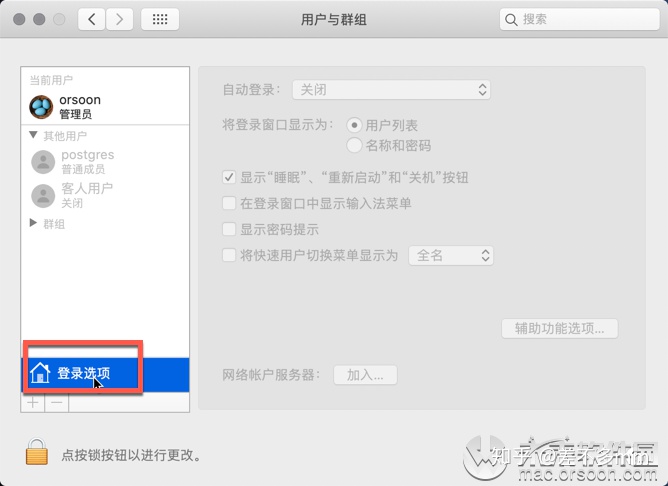
- 点按锁图标

以将其解锁。
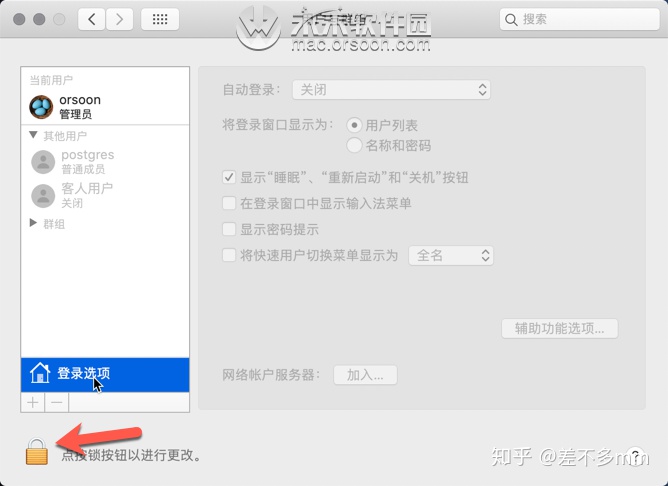
- 输入管理员名称和密码。
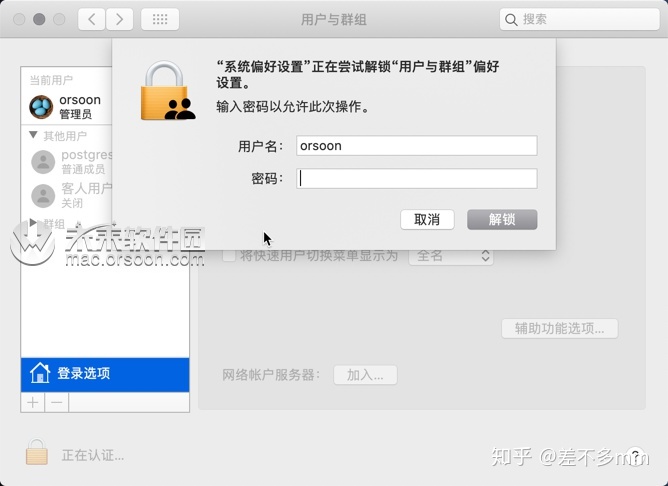
- 点按“自动登录”弹出式菜单,然后选取用户或“关闭”。如果选取用户,则无论 Mac 何时启动,该用户会自动登录。如果选取“关闭”,则在启动时 Mac 会打开一个登录窗口,显示所有用户。自动登录在下次重新启动 Mac 时生效。
【注】自动登录允许任何人通过简单地重新启动 Mac 来访问 Mac。如果启用了自动登录,则确定 Mac 不会自动以管理员身份登录。开启文件保险箱时,自动登录将处于停用状态。
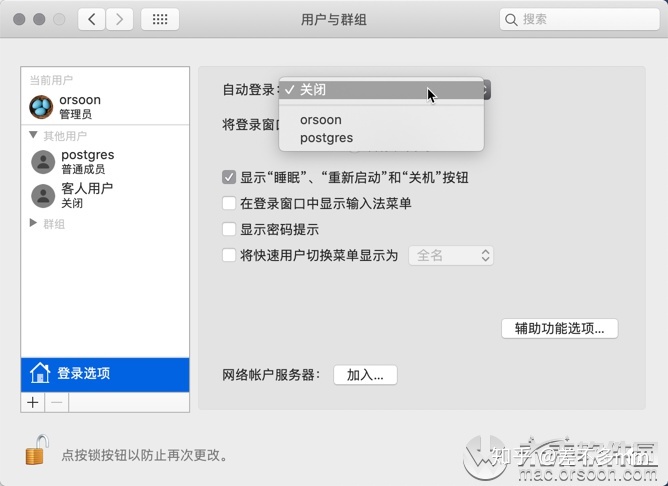
- 选取您想要的选项。如果您有任何疑问,请点按帮助按钮 ? 以了解详细信息。























 9902
9902

 被折叠的 条评论
为什么被折叠?
被折叠的 条评论
为什么被折叠?








